Что делать, если тачпад постоянно зависает
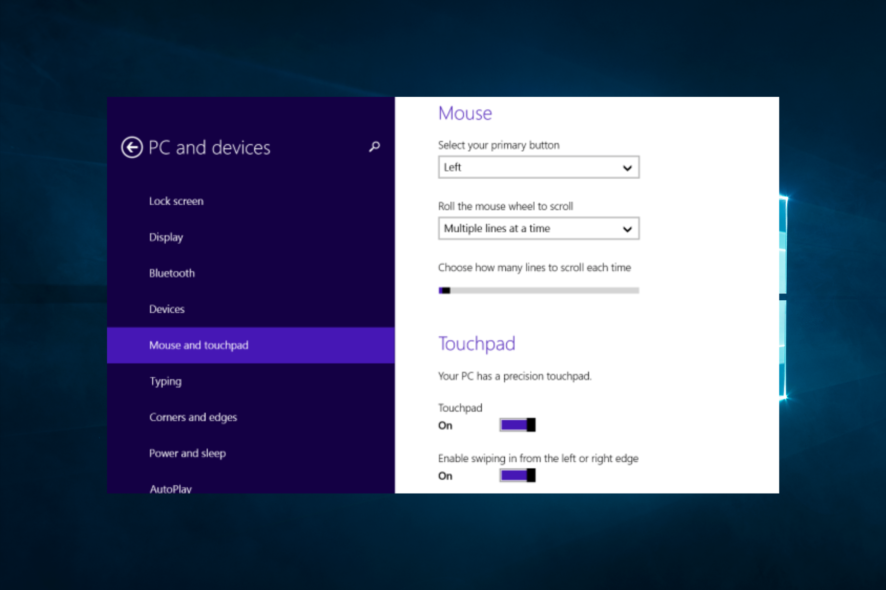
Кратко
Если тачпад ноутбука начинает периодически «подвисать», сначала перезагрузите систему — это часто решает конфликт ПО. Если проблема повторяется, последовательно проверьте средства диагностики, удалите недавно установленные приложения, обновите или переустановите драйверы и просканируйте систему на вирусы. В статье — пошаговые инструкции, чек‑листы и сценарии тестирования.
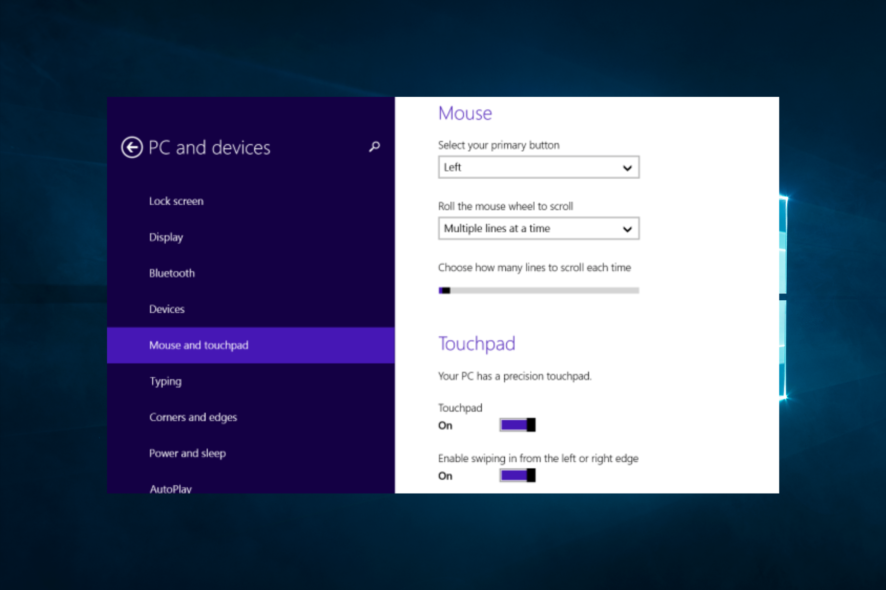
ALT: Изображение ноутбука с тачпадом — пример сенсорной панели, которая может зависать
Почему тачпад может зависать
Кратко: основные причины — устаревшие или повреждённые драйверы, аппаратные неисправности, конфликты программного обеспечения и настройки управления питанием. Ниже — подробный план действий, начиная с самых простых и заканчивая более сложными шагами.
Важно: перед любой серьёзной правкой сделайте резервную копию важных данных.
Быстрые действия перед началом
- Перезагрузите компьютер. Простая перезагрузка устраняет временные конфликты.
- Подключите внешнюю мышь, чтобы не терять управление при тестах.
- Проверьте, не загрязнён ли тачпад — пыль и жир могут вызывать ложные срабатывания.
1. Запустите средство устранения неполадок оборудования
- Нажмите Windows + X, введите control и нажмите Enter, чтобы открыть Панель управления.
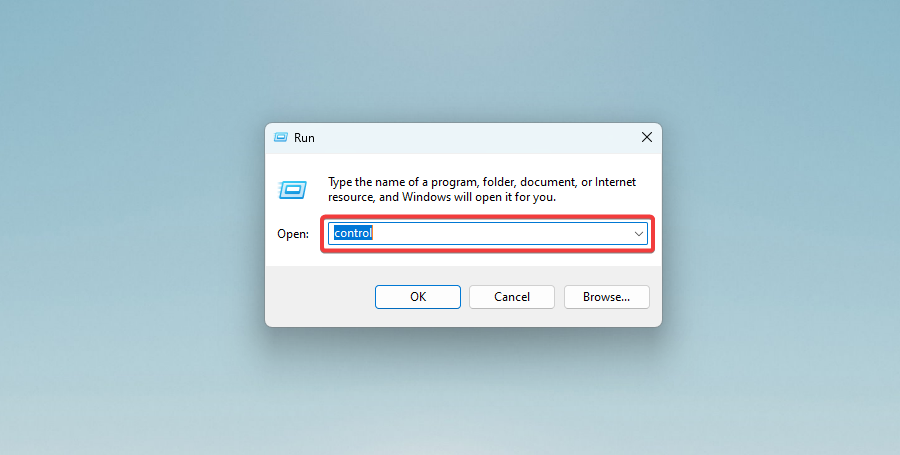
ALT: Окно «Панель управления» в Windows — начало процедуры устранения неполадок
- В правом верхнем углу выберите Вид по → Крупные значки.
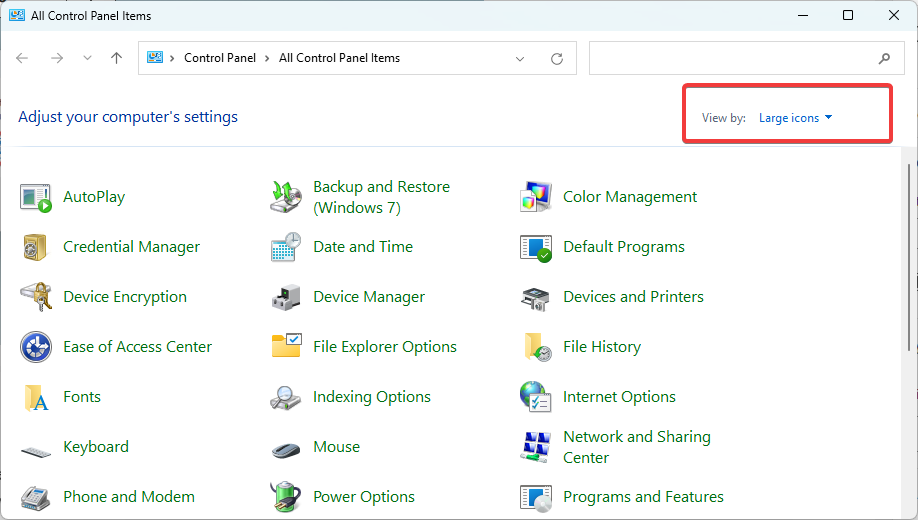
ALT: Меню «Вид» в Панели управления, выбор режима Крупные значки
- Выберите раздел «Устранение неполадок».
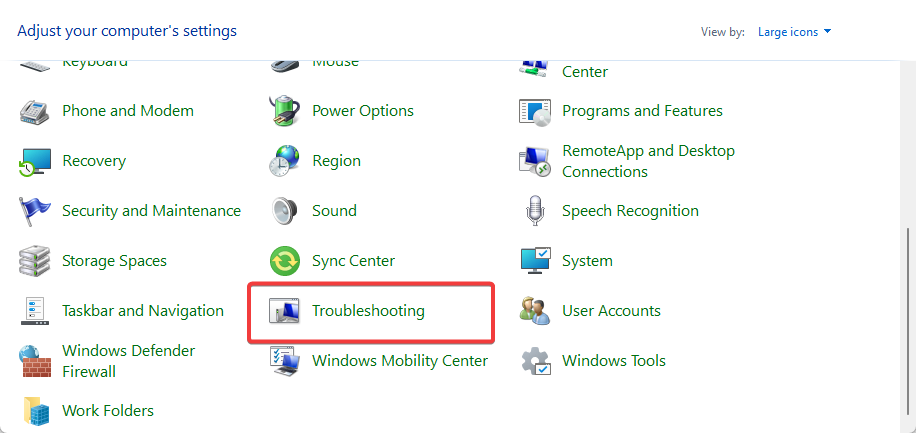
ALT: Пункт «Устранение неполадок» в Панели управления Windows
- Слева нажмите «Просмотреть все».
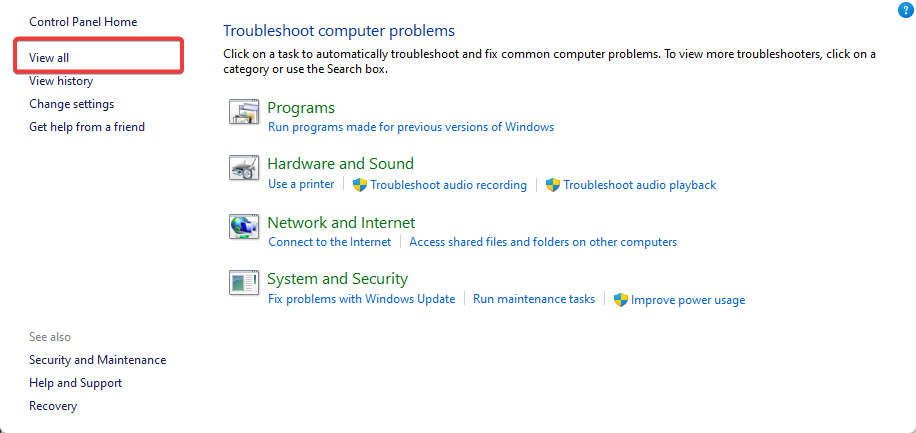
ALT: Список средств устранения неполадок с кнопкой «Просмотреть все»
- Запустите средство «Оборудование и устройства» и следуйте указаниям. Средство автоматически проверит и постарается исправить типичные аппаратные конфликты.
Примечание: этот инструмент прост, но иногда помогает восстановить правильные свойства устройств после конфликтов драйверов.
2. Удалите недавно установленное ПО
Конфликтное приложение — частая причина проблем с тачпадом. Если зависание началось после установки программы, удалите её.
- Нажмите Windows + X, введите appwiz.cpl и нажмите Enter.
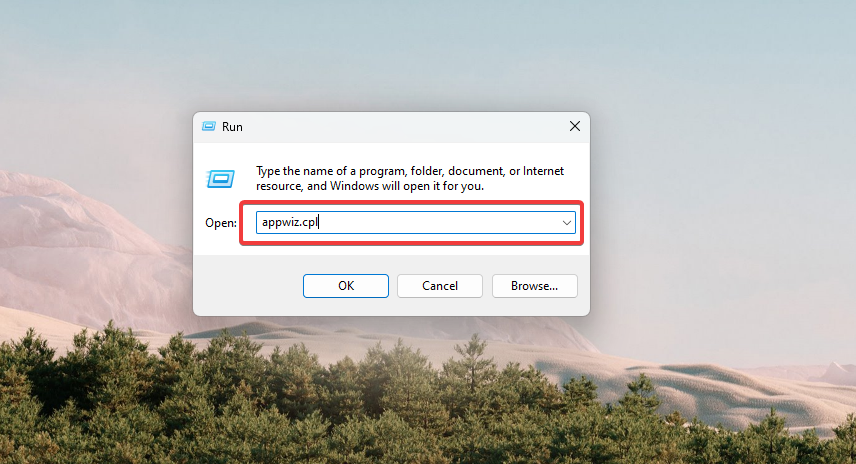
ALT: Окно «Программы и компоненты» для удаления приложений
- В списке программ выберите последнее установленное приложение и нажмите «Удалить».
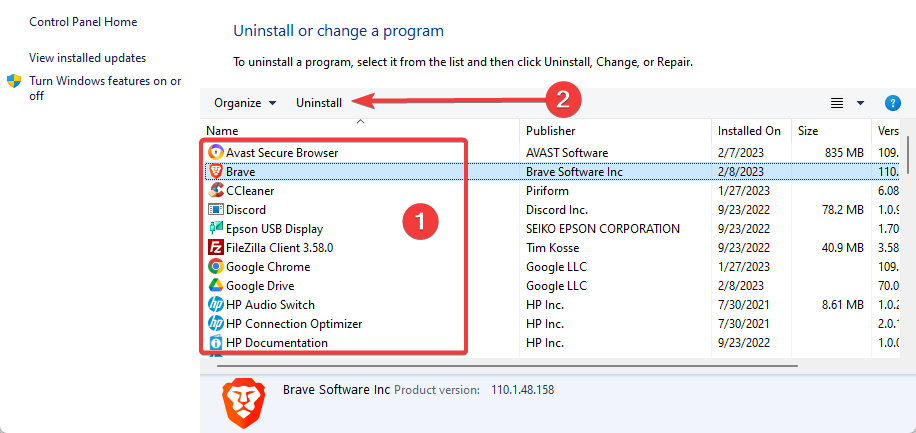
ALT: Список программ с выделенным пунктом и кнопкой «Удалить»
- Следуйте мастеру удаления и перезагрузите компьютер. Повторяйте для других недавно установленных программ, если проблема не исчезла.
Совет: временно отключите автозапуск сторонних утилит через Диспетчер задач → Вкладка «Автозагрузка», чтобы проверить, не вызывает ли проблему один из фонов.
3. Обновите драйверы тачпада
- Нажмите Windows + X и выберите Диспетчер устройств.
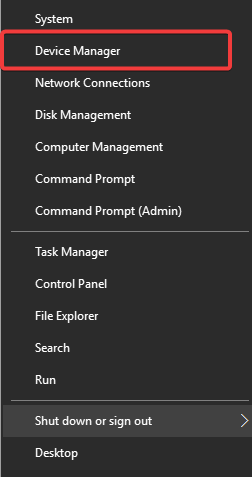
ALT: Окно Диспетчера устройств с набором категорий оборудования
- Разверните раздел «Мыши и иные указывающие устройства», выберите драйвер тачпада, нажмите правой кнопкой и выберите «Обновить драйвер».
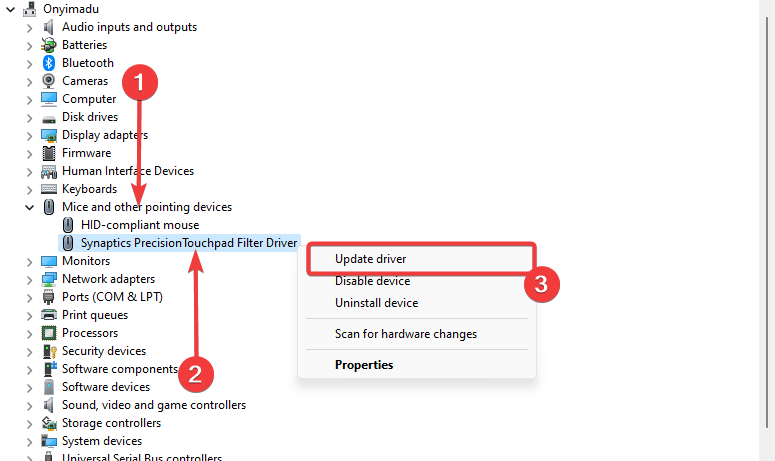
ALT: Контекстное меню устройства с опцией «Обновить драйвер»
- Выберите «Автоматический поиск драйверов».
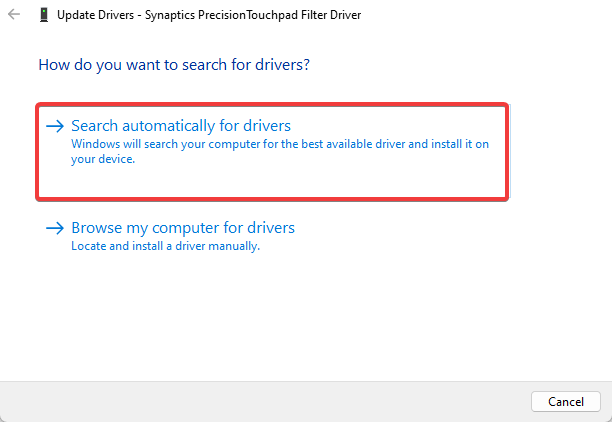
ALT: Окно с опцией автоматического поиска драйверов в Windows
Если автоматическое обновление не находит нужный драйвер, загрузите драйвер с сайта производителя ноутбука (HP, Lenovo, Dell и т. п.) или воспользуйтесь проверенным менеджером обновлений драйверов. Будьте осторожны с неизвестными программами — используйте лишь проверенные инструменты.
⇒ Получить PC Helpsoft Driver Updater (при желании) — только от доверенных источников.
4. Установите драйвер в режиме совместимости
Если у вас старый драйвер или установщик рассчитан на более старую версию Windows:
- Правой кнопкой кликните установочный файл драйвера и выберите Свойства.
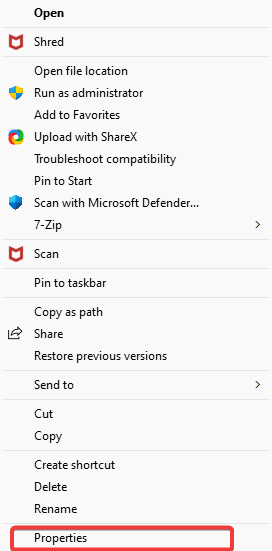
ALT: Свойства исполняемого файла драйвера — доступ к вкладке совместимости
- На вкладке «Совместимость» отметьте «Запустить программу в режиме совместимости» и выберите Windows 7 или другую подходящую версию.
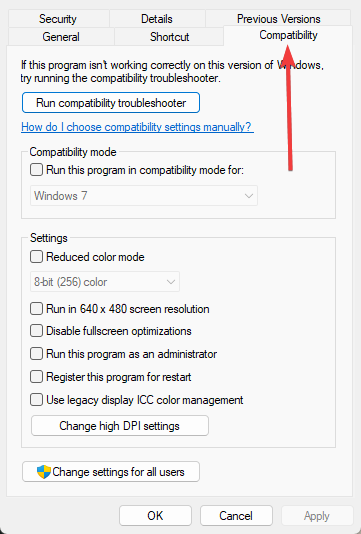
ALT: Вкладка «Совместимость» в окне свойств файла с опцией запуска в режиме совместимости
Нажмите ОК, запустите установку, затем перезагрузите компьютер.
Проверьте, ушла ли проблема после установки и перезагрузки.
5. Просканируйте систему на вирусы и вредоносное ПО
- Откройте Поиск, введите «Защитник Windows» или Windows Security и запустите приложение.
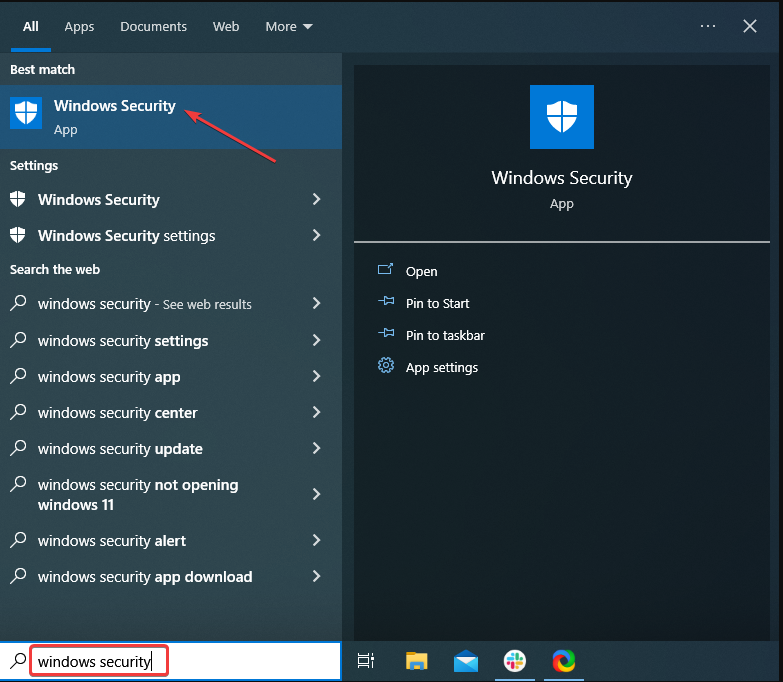
ALT: Окно поиска Windows с запросом Windows Security
- Перейдите в раздел «Защита от вирусов и угроз».
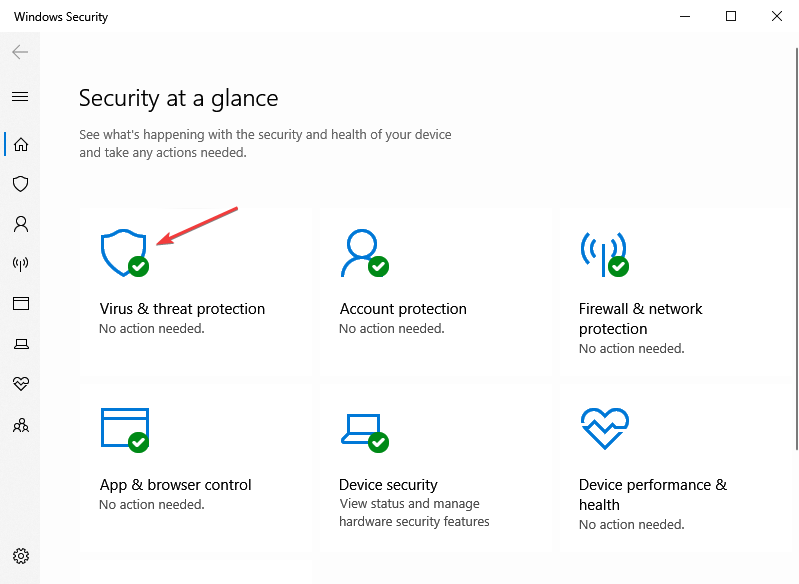
ALT: Раздел «Защита от вирусов и угроз» в Windows Security
- Нажмите «Параметры проверки», выберите «Полная проверка» и запустите.
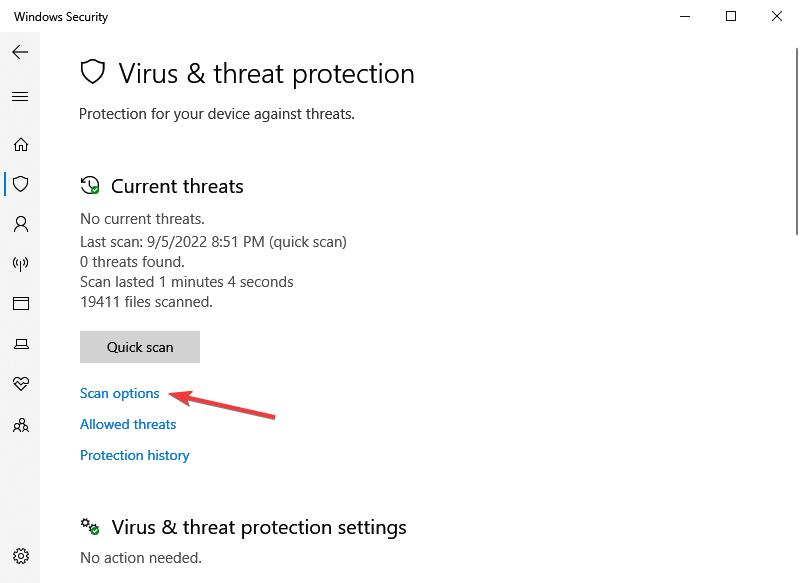
ALT: Параметры проверки с опцией «Полная проверка» в Windows Security
Полная проверка может занять время, но эффективна при поиске руткитов и сложных угроз. Если обнаружились угрозы — удалите или поместите их в карантин и перезагрузите систему.
Дополнительные рекомендации и настройки
- Отключите PalmCheck или аналогичные функции в настройках тачпада (раздел «Параметры устройства» или «Сенсорная панель» в Параметрах Windows). Эти функции иногда ошибочно блокируют ввод.
- Проверьте настройки энергопотребления: в Диспетчере устройств → свойства USB-контроллеров снимите галочку «Разрешать компьютеру отключать это устройство для экономии энергии». Иногда управление питанием отключает контроллеры тачпада.
- Обновите BIOS/UEFI ноутбука, если производитель фиксировал проблемы с тачпадом (только с официального сайта и аккуратно следуя инструкции производителя).
- Если тачпад аппаратно повреждён (трещины, контактная часть промокла), обращайтесь в сервисный центр.
Когда описанные шаги не помогают
- Тачпад полностью не реагирует (возможно аппаратный отказ).
- После чистой установки Windows тачпад всё ещё ведёт себя нестабильно — вероятна аппаратная проблема.
- Зависания случаются только при определённом приложении — это указывает на программный конфликт.
В таких случаях:
- Попробуйте загрузиться с Live USB (например, Linux) и проверьте работу тачпада вне Windows — это быстрая проверка на аппаратную неисправность.
- Обратитесь в авторизованный сервисный центр для диагностики и замены аппаратных компонентов.
Быстрое руководство для разных ролей
Обычный пользователь:
- Перезагрузите компьютер.
- Подключите внешнюю мышь.
- Проверьте настройки тачпада и энергосбережения.
IT‑специалист / администратор:
- Проверьте журналы событий Windows на ошибки драйверов.
- Выполните чистую загрузку (msconfig → выбор «Выборочный запуск» и отключение автозагрузки стороннего ПО).
- Протестируйте устройство на заводских драйверах и с образа Live OS.
Сервисный инженер:
- Проверьте физическое соединение шлейфа тачпада.
- Замерьте питание контроллера и проверьте наличие коррозии.
- При необходимости замените модуль тачпада.
Мини‑методология диагностики (шаги от простого к сложному)
- Перезагрузка и проверка загрязнений.
- Устранение неполадок Windows и удаление недавних приложений.
- Обновление/переустановка драйверов, проверка совместимости.
- Проверка на вирусы и конфликтное ПО.
- Тест в Live OS / проверка BIOS / аппаратная диагностика.
Критерии приёмки
- Тачпад реагирует на все касания и жесты без задержек в течение 72 часов повседневной работы.
- Нет внезапных отключений при переходе в режим ожидания и обратно.
- Все жесты, которые поддерживает устройство (прокрутка, масштабирование), корректно выполняются.
Тестовые сценарии и проверки
- Нагрузочный тест: оставьте процессор на 80–100% для выявления проблем с прерываниями ввода.
- Смена режимов: проверка при подключении/отключении внешней мыши и при закрытии крышки.
- Чистая загрузка: включите Windows в безопасном режиме и проверьте работу тачпада.
Риски и рекомендации по безопасности
- При загрузке драйверов всегда используйте официальные источники.
- Перед обновлением BIOS делайте резервную копию важных файлов.
- Антивирусная проверка перед установкой сторонних менеджеров драйверов.
Совместимость и миграция
- Убедитесь, что драйвер рассчитан на вашу версию Windows (Windows 10 vs Windows 11).
- При переходе с 32‑битной системы на 64‑битную потребуется соответствующая версия драйвера.
Часто задаваемые вопросы
Почему тачпад зависает только при подключённой мыши?
Иногда Windows отключает некоторые события тачпада при подключении внешней мыши или конфликтует с драйвером внешнего устройства. Проверьте настройки автоперехода и отключите опцию «Отключать тачпад при подключенной мыши», если такая есть.
Помогает ли откат драйвера?
Да — если после обновления проблема началась, попробуйте откатить драйвер в Диспетчере устройств → Свойства драйвера → Откатить драйвер.
Можно ли починить аппаратный тачпад самостоятельно?
Только при базовой уверенности: откройте корпус, проверьте шлейф и контакты. При отсутствии опыта лучше обратиться в сервис.
Итог
Если тачпад зависает, начинайте с перезагрузки и простых проверок: средство устранения неполадок, удаление недавно установленного ПО, обновление или переустановка драйверов и полная антивирусная проверка. Если программные шаги не помогают, тестируйте устройство в другой ОС или вживую — вероятнее всего потребуется апаратная диагностика.
Если вы выполнили все шаги — напишите, какой именно помог, и опишите модель ноутбука и версию Windows. Это поможет другим быстрее найти решение.
Сводка ключевых мест для проверки: Панель управления → Устранение неполадок, Диспетчер устройств, Параметры Windows Security, настройки энергопотребления и совместимости драйверов.
Похожие материалы

Сброс Windows 10 к заводским настройкам
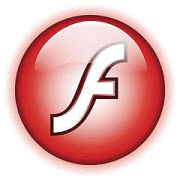
Восстановление фото с карты памяти — PC Inspector

Какой план iCloud+ выбрать — 50GB–12TB
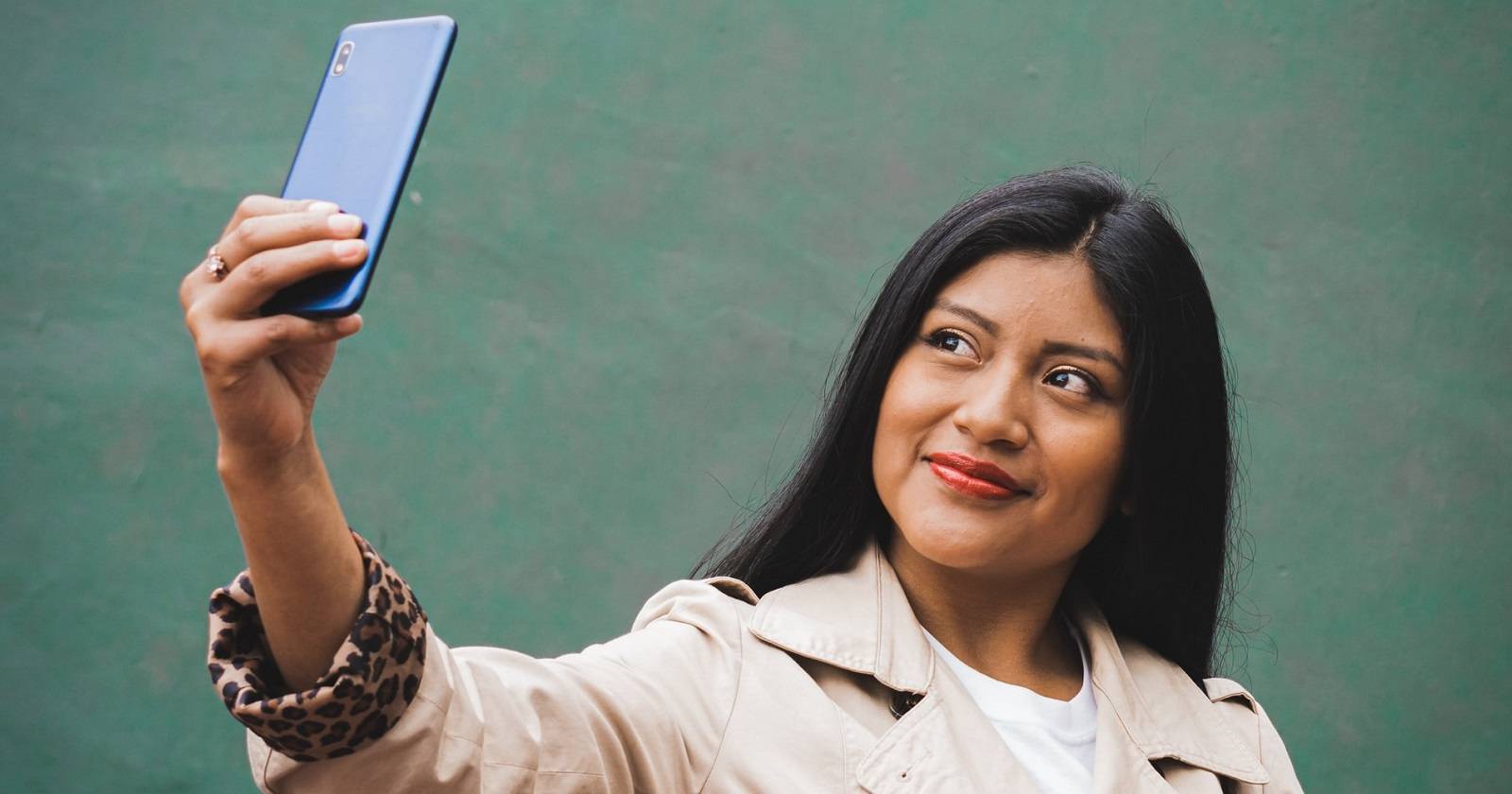
Как делать отличные селфи — советы и чек‑лист

Как защитить приватность на Smart TV
